[DIPERBAIKI] Formulir Divi Tidak Mengirim Notifikasi Email (Cara Mudah)
Diterbitkan: 2022-10-28Formulir Divi tidak mengirim pemberitahuan email?
Jika formulir di situs Divi Anda berhenti mengirim email, itu dapat mengakibatkan kerugian langsung pada bisnis Anda. Anda bisa kehilangan prospek dan pelanggan potensial yang berharga. Atau Anda bisa benar-benar merusak pengalaman untuk pelanggan Anda yang sudah ada.
Tapi apa masalahnya, sungguh? Mengapa formulir Divi Anda tidak mengirim pembaruan email?
Dan yang lebih penting, bagaimana Anda memperbaikinya?
Dalam artikel ini, kami akan menjawab semua pertanyaan ini dan menunjukkan kepada Anda apa yang harus dilakukan ketika formulir Divi Anda tidak mengirimkan pemberitahuan email.
Mari kita selami.
Mengapa Formulir Divi Anda Tidak Mengirim Notifikasi Email?
Ini adalah masalah umum di antara pengguna WordPress dan kemungkinan besar tidak ada hubungannya dengan tema atau plugin yang Anda instal. Dengan kata lain, Divi tidak ada hubungannya dengan masalah ini.
Situs WordPress Anda tidak dapat mengirim email karena penyedia hosting Anda tidak dikonfigurasi dengan benar untuk mengirim email . Dan Anda bahkan mungkin tidak mendapatkan pemberitahuan tentang pengiriman formulir kontak.
Mari kita lihat lebih dekat pada akhir teknis dari masalah. WordPress menangani email pendaftaran pengguna menggunakan kode PHP bawaan yang disebut fungsi wp_mail() :

Ini adalah masalah besar karena tidak semua host WordPress dikonfigurasikan dengan benar untuk menggunakan surat PHP.
Dan bahkan jika server dikonfigurasi dengan benar, Gmail dan penyedia layanan email lainnya menggunakan filter spam yang ketat. Filter spam ini mencoba memverifikasi secara otomatis bahwa email Anda berasal dari bisnis Anda dan bukan pihak ketiga yang curang. Di situlah sebagian besar email Anda diblokir atau ditandai sebagai spam.
Cara Memperbaiki Formulir Divi Tidak Mengirim Masalah Email
Cara yang tepat untuk mengatasi masalah ini adalah mengirim email Anda menggunakan SMTP alih-alih mengandalkan email default WordPress PHP.
Dan kami akan menunjukkan cara menggunakan layanan SMTP untuk memastikan bahwa email Anda selalu terkirim. Yang perlu Anda lakukan adalah menginstal plugin WP Mail SMTP.
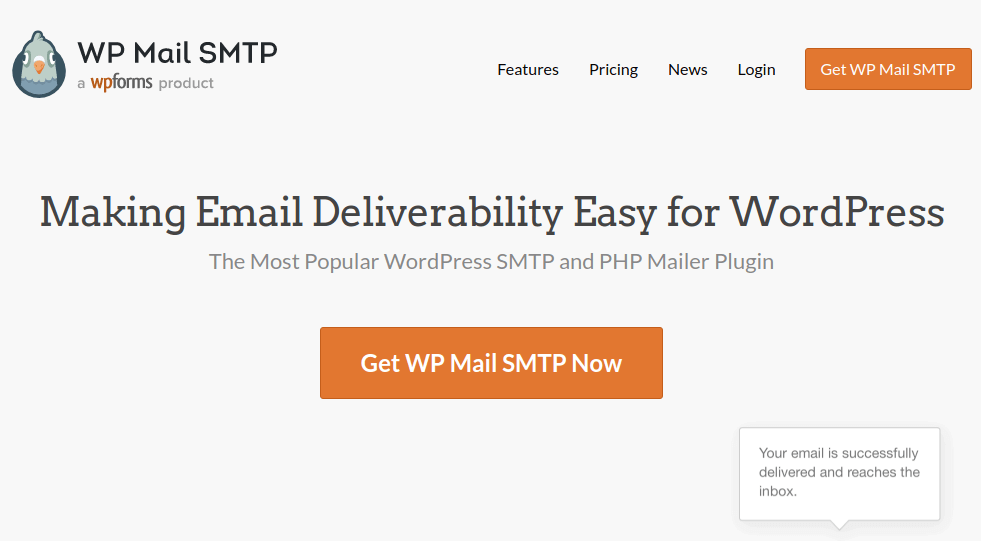
Plugin WP Mail SMTP akan membantu Anda memperbaiki masalah pengiriman email dalam beberapa langkah sederhana. Dan itu sama sekali tidak teknis. Ini sangat sederhana dan siapa pun bisa melakukannya. Jadi, lanjutkan dan instal dan aktifkan plugin. Jika Anda tidak yakin bagaimana melakukannya, tutorial ini akan menunjukkan cara menginstal plugin WordPress.
Langkah #1: Menginstal Plugin SMTP WP Mail
Setelah Anda selesai menginstal plugin, buka dasbor WordPress Anda dan klik WP Mail SMTP untuk mengonfigurasi plugin:
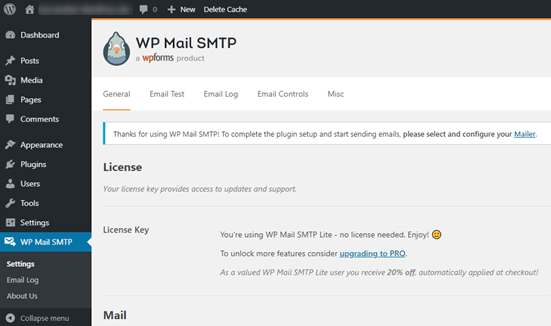
Setelah Anda memasukkan kunci lisensi Anda, masukkan email dan nama Anda di bagian Mail :
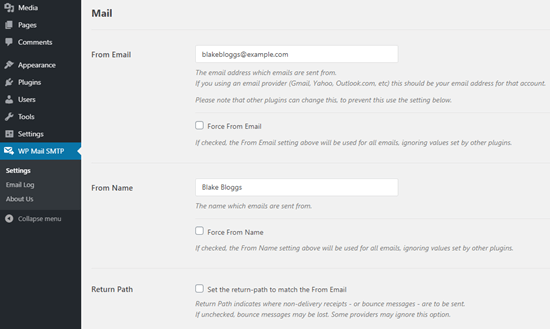
CATATAN: Pastikan Anda memasukkan alamat email yang sama dengan yang akan Anda gunakan untuk layanan SMTP Anda. Jika ada email yang bentrok, Anda akan terus mendapatkan kesalahan dari dasbor penyedia layanan email.
Jangan khawatir jika Anda menggunakan beberapa alamat email lain di plugin WordPress lain seperti WPForms. WP Mail SMTP memaksa plugin lain untuk menggunakan alamat email yang Anda gunakan untuk mengonfigurasi layanan SMTP Anda secara otomatis.
Itu saja untuk saat ini.
Langkah #2: Memilih Penyedia Layanan Email
Selanjutnya, Anda harus memilih layanan pengiriman surat SMTP untuk situs Anda. Kami merekomendasikan menggunakan SMTP.com. Tetapi Anda dapat menemukan banyak layanan berbeda di sana.
Buka dasbor WordPress Anda dan buka WP Mail SMTP »Pengaturan .
Kemudian, di bawah Mailer , pilih penyedia layanan. Anda dapat memilih di antara sejumlah opsi:
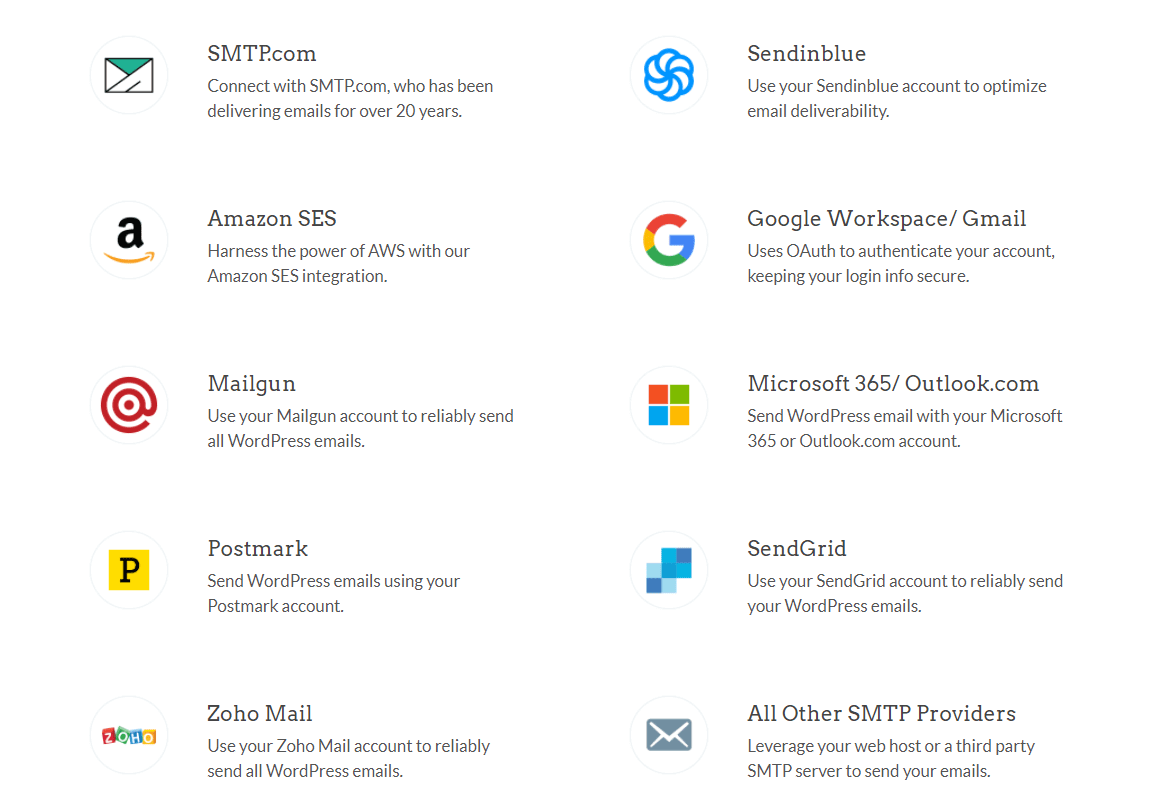
Sebaiknya gunakan SMTP.com:
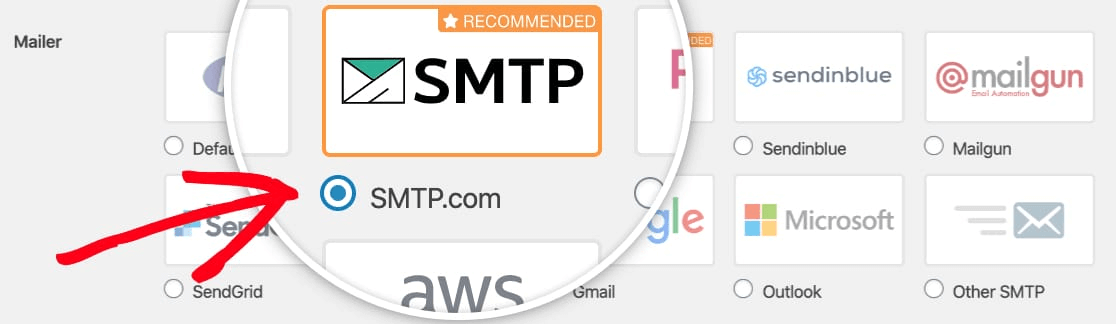
Untuk menyelesaikan pengaturan plugin SMTP WP Mail, Anda harus membuat akun dengan SMTP.com selanjutnya. Ini adalah layanan SMTP super populer yang memungkinkan Anda mengirim email massal dengan tingkat pengiriman tinggi.
Langkah #3: Membuat Akun SMTP
Silakan dan buat akun baru:
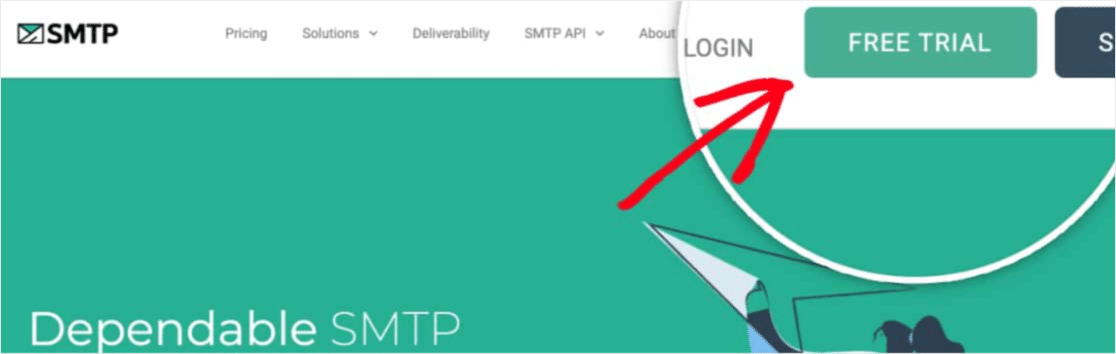
Setelah Anda mendaftar, Anda akan diminta untuk mengeklik tautan aktivasi melalui email dan mengonfirmasi identitas Anda.
Jadi, awasi banyak email.
Dan kemudian, kembali ke plugin WP Mail SMTP untuk menghubungkan akun SMTP Anda ke plugin.
Munculan akan meminta kunci API yang bisa Anda dapatkan dari dasbor SMTP.com Anda. Klik tautan Dapatkan Kunci API (klik tautan ini untuk langsung menuju ke sana):
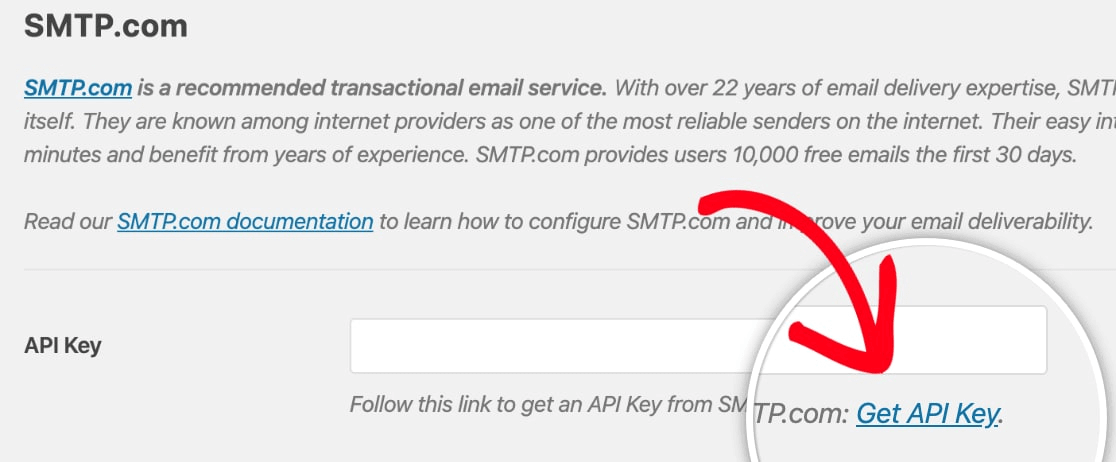
Anda akan melihat tabel di halaman ini. Salin Kunci API di kolom Kunci :
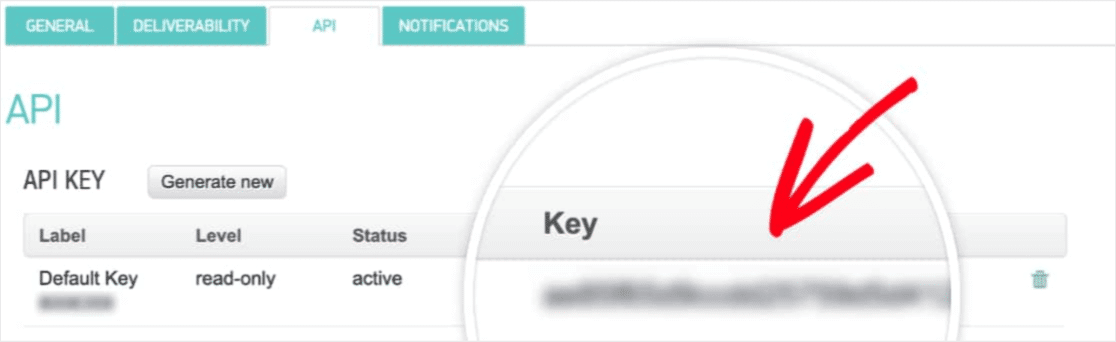
Kemudian rekatkan kunci API ini di WP Mail SMTP:

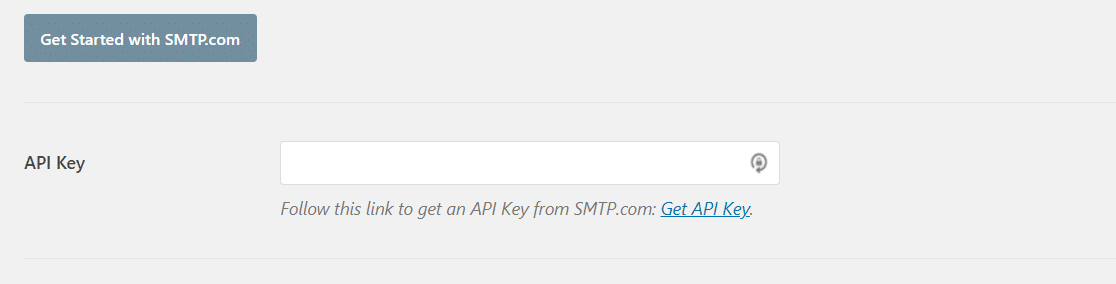
Terakhir, di bidang Nama Pengirim , klik tautan Dapatkan Nama Pengirim :

Salin nama di kolom Nama :
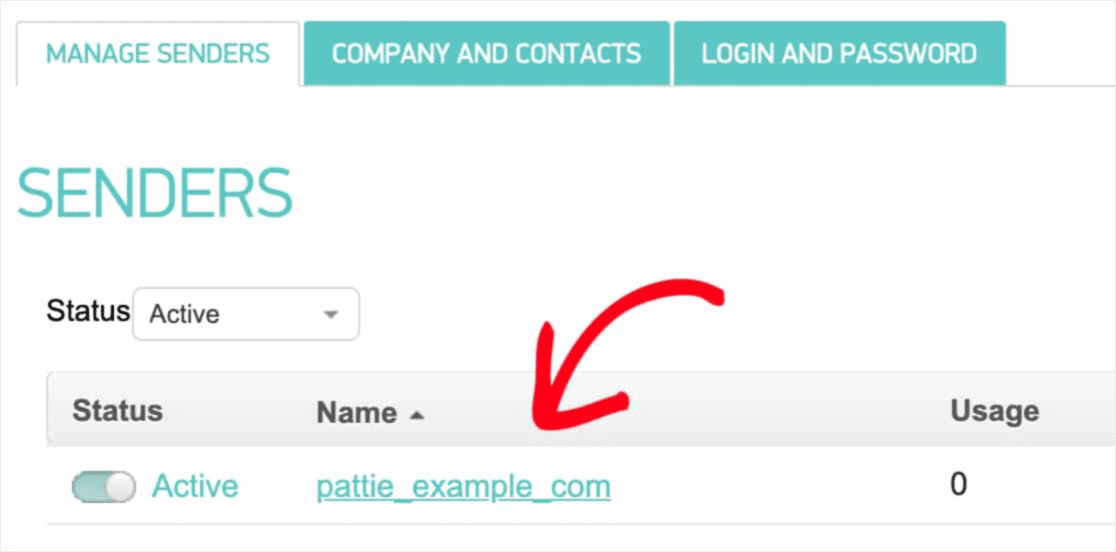
Dan paste di WP Mail SMTP.
Kemudian tekan Simpan Pengaturan :
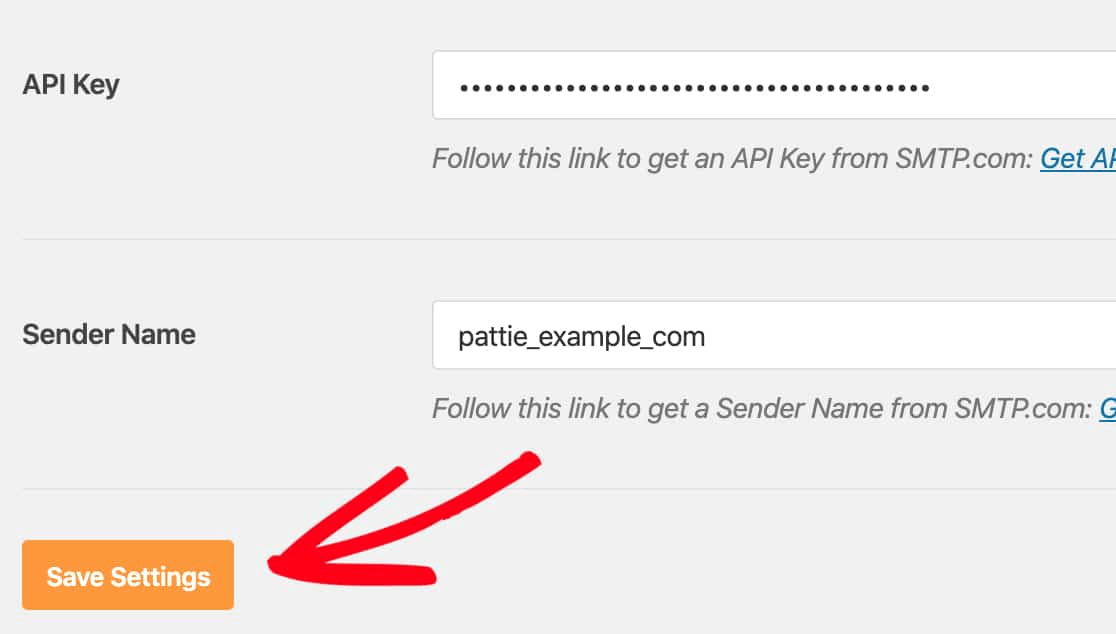
Langkah #4: Menambahkan Catatan SPF ke DNS Anda
Sekarang, Anda harus menambahkan catatan SPF ke catatan DNS Anda.
Jika Anda tidak tahu apa artinya, jangan khawatir. Kami akan menjelaskan.
Kerangka Kebijakan Pengirim (SPF) adalah cara SMTP.com mengotentikasi email Anda. Menerapkan langkah ini memastikan bahwa email Anda tidak akan ditendang ke kotak masuk Spam.
Buka menu navigasi akun SMTP.com Anda dan klik Akun » Pengaturan Saya :
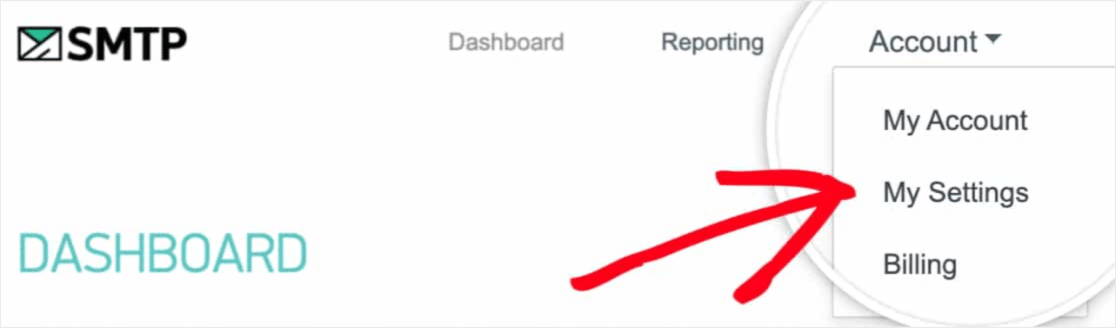
Lalu, buka Pengaturan Umum dan lihat di bawah Catatan SPF :

Anda harus menambahkan data SPF ini ke setelan DNS untuk situs Anda. Jika Anda tidak tahu cara melakukannya, lihat artikel ini tentang cara menambahkan data SPF.
CATATAN: Dalam pengaturan DNS, Anda akan melihat bidang bernama TTL (Time To Live). Nilai default biasanya 1 jam. Jika Anda dapat mengubah catatan ini, kami sarankan untuk mengubahnya menjadi 1 hari atau 86400 detik. Ini akan memungkinkan server untuk menyimpan informasi ini selama sehari penuh.
Langkah #5: Memvalidasi Catatan SPF Anda
Jika Anda telah menambahkan data SPF, Anda harus memvalidasi bahwa perubahan telah diperbarui. Mungkin perlu waktu hingga 48 jam agar perubahan terlihat. Jadi, memvalidasi hasil sebelum melanjutkan ke langkah berikutnya adalah ide yang bagus.
Klik tautan ini dan menuju ke bagian yang bertuliskan SMTP.com SPF Record Domain Check .
Di bidang Domain , kirimkan URL situs web Anda dan klik Validasi :
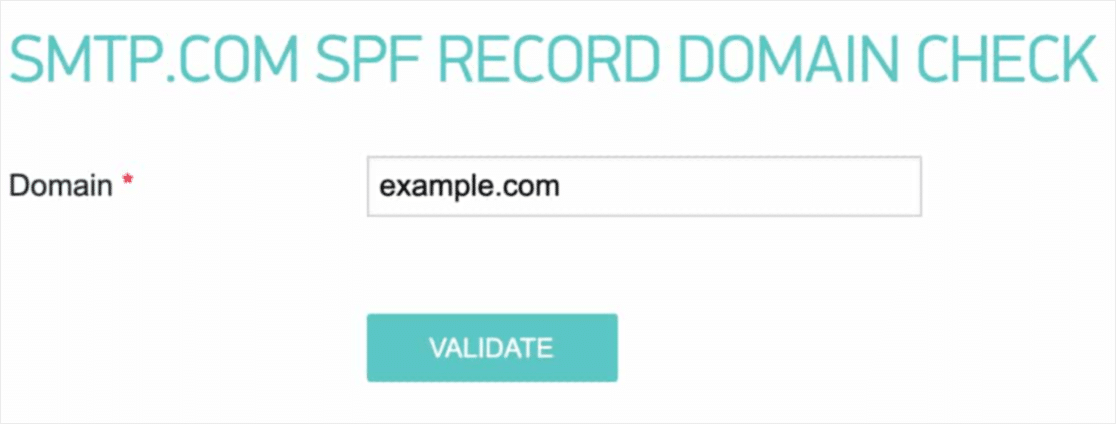
Jika Anda mengikuti setiap langkah, Anda akan melihat pesan Pass ini:
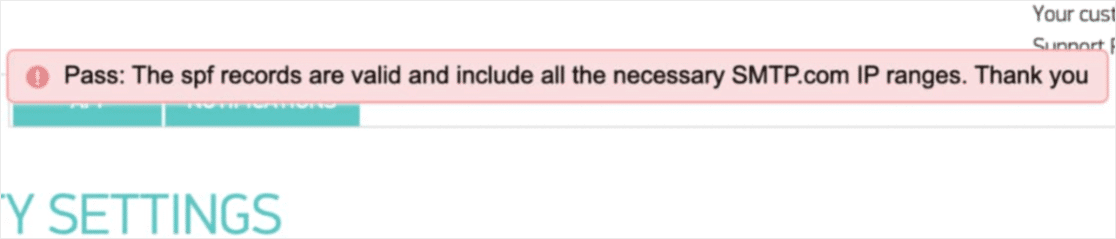
Dan Anda sudah selesai!
Langkah #6: Mengirim Email Uji
Anda selesai mengonfigurasi WP Mail SMTP. Saatnya untuk memeriksa apakah semuanya berfungsi dengan baik.
Buka WP Mail SMTP di dasbor WordPress Anda dan klik pada tab Tes Email :
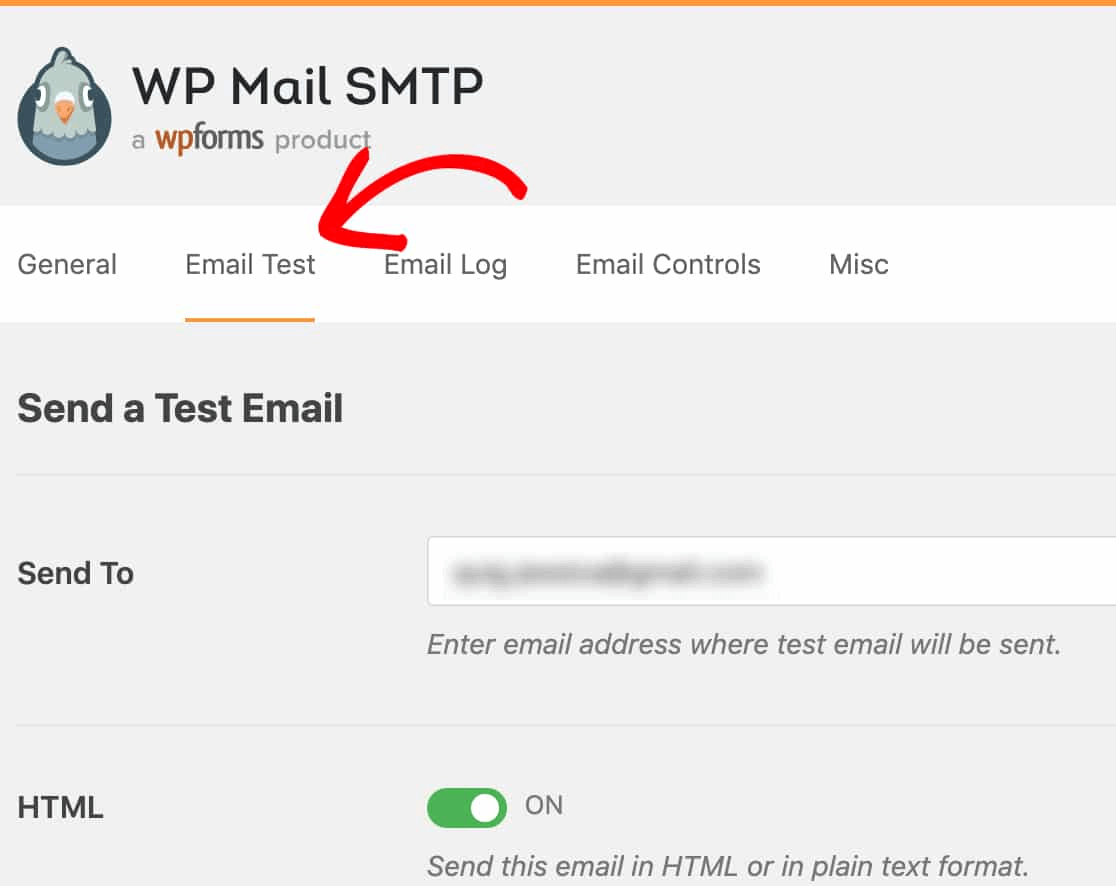
Masukkan alamat email apa pun yang dapat Anda akses dan kirim email percobaan. Jika semuanya berjalan dengan baik, Anda akan melihat pesan sukses ini:
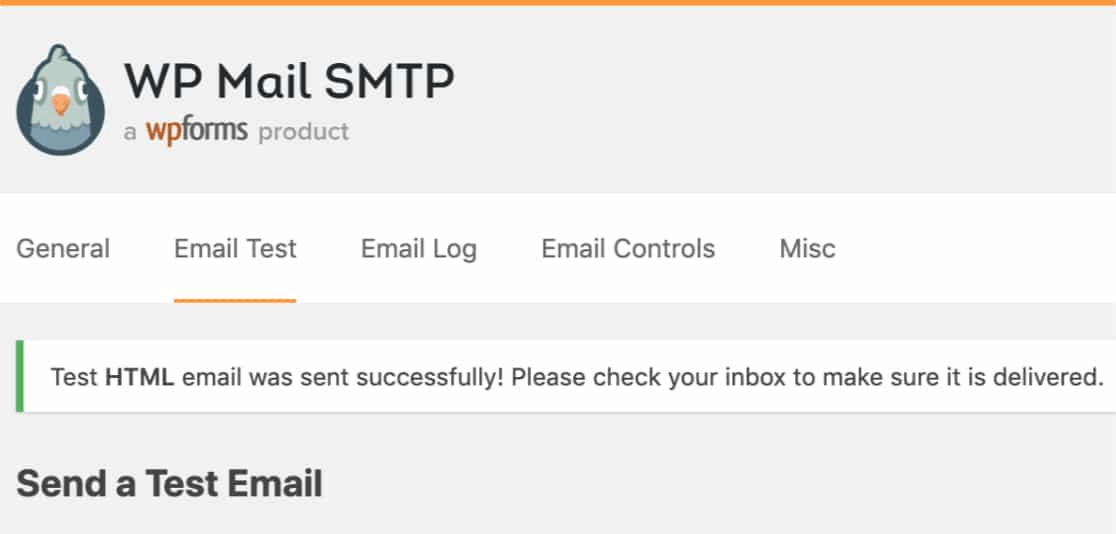
Sekarang, periksa kotak masuk Anda dan konfirmasikan bahwa Anda menerima email di kotak masuk Utama Anda. Kami sangat yakin Anda akan menemukannya di sana.
Terakhir, yang harus Anda lakukan adalah memverifikasi bahwa email tersebut masuk ke akun SMTP.com Anda. Klik tautan ini untuk membuka halaman Pengaturan Keterkiriman. Jika Anda melihat pemberitahuan 'Lulus' seperti ini, Anda melakukan pekerjaan dengan baik:
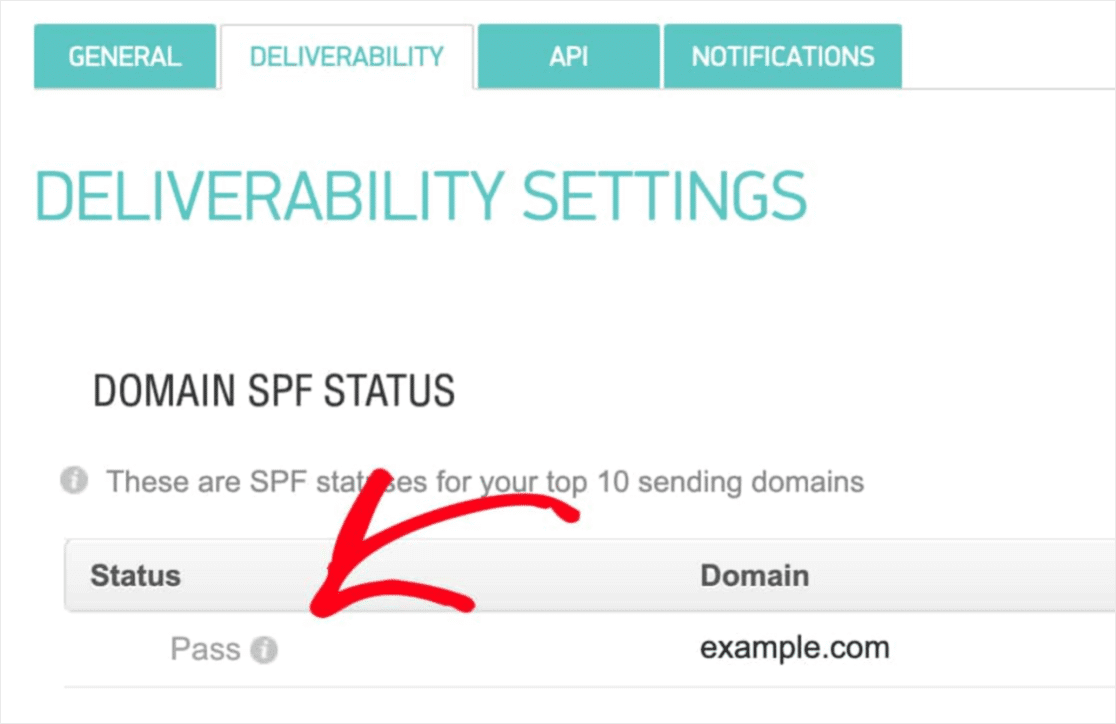
Jika Anda tidak melihat 'Lulus' di bidang Status , maka Anda telah melakukan kesalahan di suatu tempat. Cukup kunjungi kembali langkah 1-4 dan pastikan Anda tidak melewatkan apa pun.
Apa yang harus dilakukan Setelah Formulir Divi Tidak Mengirim Email Masalah Diperbaiki
Itu saja untuk yang satu ini, teman-teman!
Jika Anda tidak senang melihat upaya pemasaran Anda sia-sia, maka inilah saatnya untuk menginstal plugin WP Mail SMTP.
Setelah masalah pengiriman email WordPress Anda diperbaiki, Anda dapat kembali meningkatkan lalu lintas, keterlibatan, dan penjualan Anda dengan tenang. Omong-omong, apakah Anda sudah mencoba menggunakan notifikasi push?
Pemberitahuan push adalah cara yang bagus untuk meningkatkan lalu lintas, keterlibatan, dan penjualan untuk bisnis apa pun. Dan jika Anda memulai dengan pemberitahuan push, sebaiknya gunakan PushEngage. PushEngage adalah perangkat lunak pemberitahuan push #1 di pasar.
Dan bagian terbaiknya adalah PushEngage memberdayakan usaha kecil untuk bersaing dengan merek besar. Jadi, ini cocok untuk setiap tahap pertumbuhan, baik Anda ingin memulai, menumbuhkan, atau meningkatkan skala bisnis Anda.
Jika Anda baru memulai dengan pemberitahuan push, Anda juga harus membaca beberapa artikel berikut:
- 7 Strategi Cerdas untuk Meningkatkan Keterlibatan Pelanggan
- Cara Mendapatkan Lebih Banyak Traffic ke Blog WordPress Anda (9 Cara Mudah)
- Cara Meningkatkan Tingkat Keikutsertaan Pemberitahuan Push Web Anda (7 Cara)
Dan jika Anda belum melakukannya, mulailah dengan PushEngage hari ini untuk naik ke level berikutnya!
